2018년 초, 기술 대기업인 Apple이 출시한 놀라운 기능은 iOS 12입니다. iPad 및 전화에서 QR 코드 스캔은 Apple 사용자 경험을 한 단계 끌어올리기 위해 추가된 기능 중 하나였습니다. 이 기능은 삶을 더 쉽게 만들 수 있을 뿐만 아니라 티켓, 쿠폰, 제품 성분 등에 관한 정보를 얻는 데 편리합니다. 또한 스마트폰의 도움으로 QR 코드를 스캔할 수 있는 고유한 QR 코드 인식 기능이 제공됩니다. 무심코 카메라. QR 코드를 스캔하면 구매하기 전에 몇 초 안에 물건에 대한 정보를 수집할 수 있습니다.
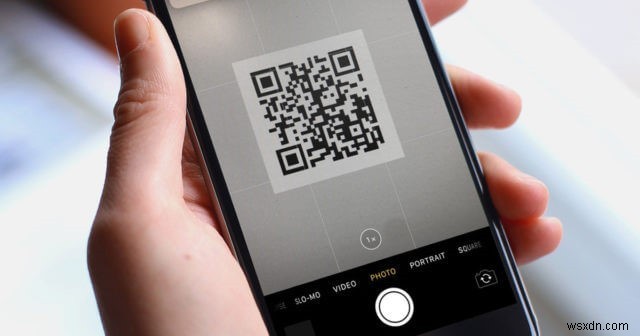
이 게시물에서는 iPad 및 iPhone으로 QR 코드를 스캔하는 방법에 대해 설명합니다. 그럼 시작하겠습니다!
QR 코드로 무엇을 이해합니까?
QR 코드는 Quick Response code의 약자로 흰색과 검은색 사각형의 배열로 구성된 2차원 사각형 바코드로 가격, 성분 등과 같은 제품에 대한 자세한 정보를 얻기 위해 기계에서 읽을 수 있도록 설계되었습니다. 모바일 카메라의 도움으로 읽을 수 있는 인코딩된 데이터 및 URL. 쇼핑몰에서 이 QR 코드는 휴대용 스캐너로 판독되며 스마트폰 카메라로도 정보를 손에 넣을 수 있습니다.
QR 코드를 스캔하는 것이 왜 중요한가요?
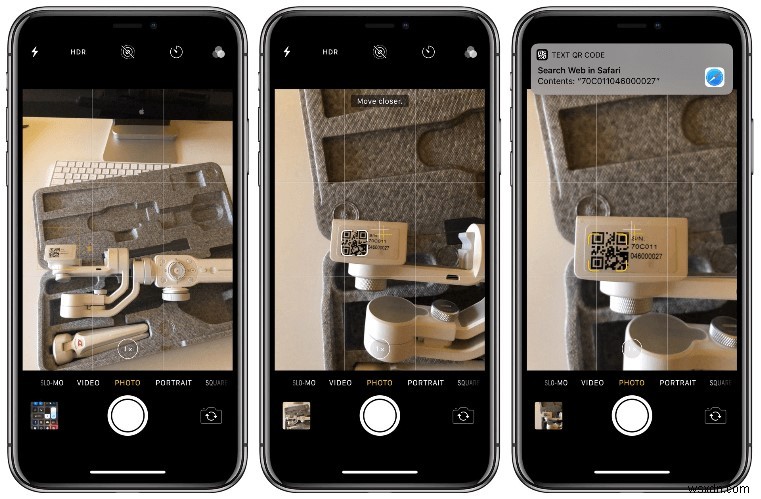
빠른 응답 코드는 지난 10년 동안 큰 인기를 얻었습니다. 그러나 스마트폰의 도움으로 쉽게 이해하고 사용할 수 있는 유용한 방법입니다. Android 사용자는 원하는 타사 앱을 다운로드하여 일상 생활에서 QR 코드의 이점을 누릴 수 있습니다. 여기서 iOS 12를 사용하는 iPhone 사용자는 내장 기능을 사용하여 그 특전을 즐길 수 있습니다. 오래되었거나 이전 버전을 사용 중인 경우 Google Play 스토어 및 App Store에서 앱을 다운로드하여 설치할 수 있습니다.
iPhone을 사용 중이고 iOS 12가 있는 경우 작업을 쉽게 완료할 수 있습니다.
iPad 및 iPhone으로 QR 코드를 스캔하는 방법
이 방법을 사용하면 iPad 및 iPhone에 타사 앱을 다운로드하지 않고도 QR 코드를 스캔할 수 있습니다. iOS 12 iPad 및 iPhone의 최신 업데이트에 QR 코드 기능이 추가되었습니다. 아래 단계에 따라 iPad 및 iPhone으로 QR 코드를 스캔하는 방법을 알아보세요.
1단계: 먼저 제어 센터를 열어야 합니다. 홈 화면에서 아래에서 위로 슬라이드할 수 있습니다.
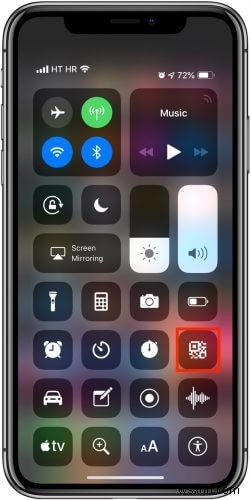
2단계: iOS 12의 최신 업데이트에서는 제어 센터에서 QR 코드와 유사한 마지막 옵션을 확인할 수 있습니다. 탭해야 합니다.
3단계: QR 코드를 스캔하려면 모바일 기본 카메라가 활성화됩니다. 설정에서 수동으로 액세스할 수도 있습니다.
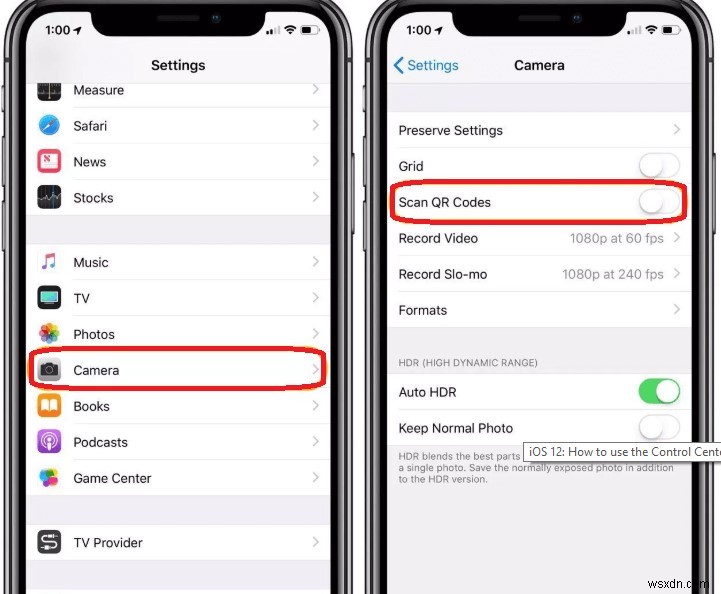
4단계: 이제 카메라로 QR 코드를 가리키면 코드가 화면에도 나타납니다. 코드가 완전히 스캔되면 브라우저에서 열리는 알림을 받게 됩니다. 이 링크에는 전화를 거는 제품에 대한 전체 정보가 포함됩니다.
5단계: 코드를 스캔하는 동안 카메라에 문제가 있는 경우 적절한 조명에서 QR 코드를 스캔해야 합니다. QR 코드를 확대하여 빠르게 스캔할 수도 있습니다.
6단계: 이제 iPhone에 표시되는 링크를 클릭하고 QR 코드와 함께 저장된 자세한 정보를 얻기만 하면 됩니다.
이제 iOS 12가 설치된 iPad 및 iPhone으로 QR 코드를 스캔하는 방법을 성공적으로 배웠습니다. iOS 11 또는 이전 버전을 사용하는 경우 기기를 업데이트하는 동안 타사 QR 스캐너 앱을 사용할 수도 있습니다.
